- Muallif Jason Gerald [email protected].
- Public 2023-12-16 11:45.
- Oxirgi o'zgartirilgan 2025-01-23 12:51.
Telnet - bu buyruq satri orqali masofaviy serverlarni boshqarish uchun mo'ljallangan buyruq qatori vositasi. Windows XP va Vista'dan farqli o'laroq, Telnet mijozi Windows 7 da avtomatik ravishda o'rnatilmaydi. Siz uni ishlatishni boshlashdan oldin uni faollashtirishingiz kerak. O'rnatish va undan foydalanishni bilish uchun quyidagi 1 -qadamga qarang.
Qadam
2 qismning 1 qismi: Telnetni o'rnatish
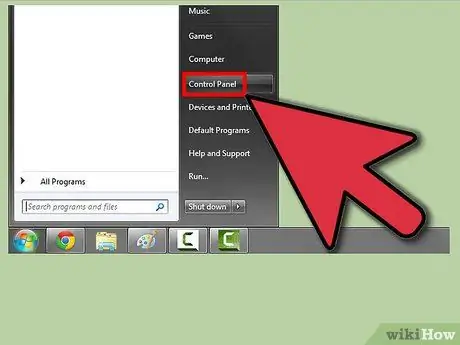
Qadam 1. Boshqarish panelini oching
Odatiy bo'lib, Telnet Windows 7 da o'rnatilmagan. Siz uni ishlatishingiz uchun uni qo'lda yoqish kerak. Buni Boshqarish paneli orqali amalga oshirish mumkin, unga Boshlash menyusidan kirish mumkin.
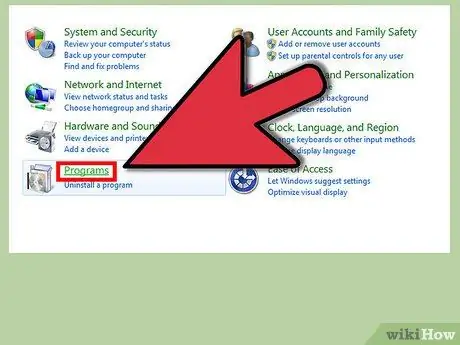
Qadam 2. "Dasturlar va xususiyatlar" yoki "Dasturlar" ni oching
Mavjud variantlar Boshqaruv paneli qanday ko'rinishga bog'liq bo'ladi, ikonka yoki toifa ko'rinishida, lekin ikkalasi ham sizni bir joyga olib boradi.
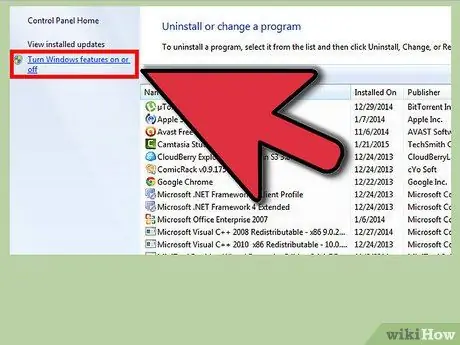
Qadam 3. "Windows xususiyatlarini yoqish yoki o'chirish" havolasini bosing
Sizdan Administrator parolini kiritish talab qilinishi mumkin.
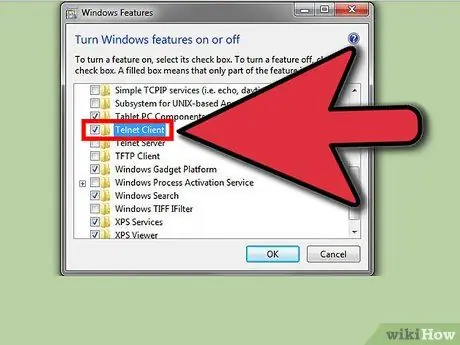
Qadam 4. "Telnet mijozi" yozuvini qidiring
Mavjud xususiyatlar ro'yxatida siz Telnet Client deb nomlangan yozuvni ko'rasiz. Uni topish uchun pastga aylantirish kerak bo'lishi mumkin. Telnet Client yonidagi katakchani belgilang va OK ni bosing.
Siz tanlaganingizdan so'ng, mijoz o'rnatishi uchun bir -ikki daqiqa kutishingizga to'g'ri keladi
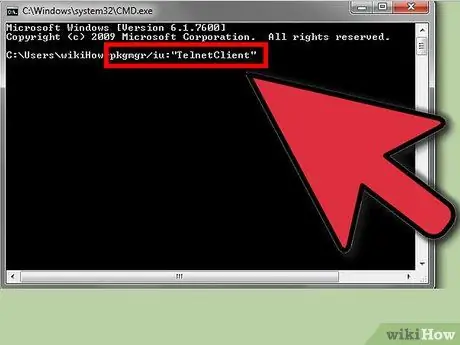
Qadam 5. Telnetni buyruq irodasi orqali o'rnating
Agar siz hamma narsani buyruq satri orqali bajarishni xohlasangiz, Telnet -ni tezkor buyruq bilan o'rnatishingiz mumkin. Birinchidan, ishga tushirish maydoniga cmd yozib buyruq satrini oching. Buyruq satriga pkgmgr /iu kiriting: "TelnetClient" va Enter tugmasini bosing. Bir necha daqiqadan so'ng, siz buyruq satriga qaytarilasiz.
Telnet -dan foydalanishni boshlash uchun buyruq satrini qayta ishga tushiring
2 dan 2 qism: Telnetdan foydalanish
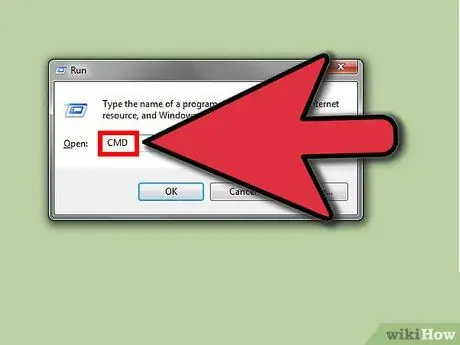
Qadam 1. Ochiq buyruq satri
Telnet buyruq satri orqali o'tadi. Buyruq satriga Win tugmachasini bosib, Run maydoniga cmd yozib kirishingiz mumkin.
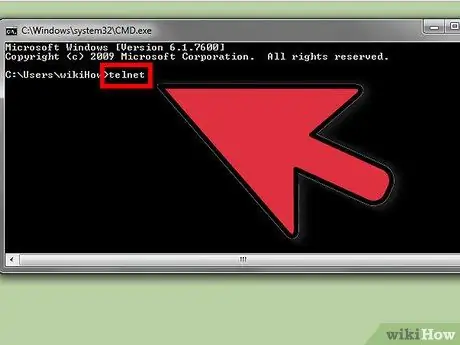
Qadam 2. Telnet mijozini ishga tushiring
Telnet kiriting va Enter ni bosing va Microsoft Telnet -ni ishga tushiring. Buyruqning so'rovi yo'qoladi va siz Telnet buyruq satriga o'tasiz, u erda> Microsoft Telnet ko'rsatiladi.
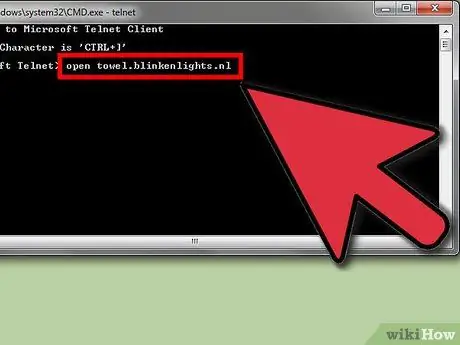
Qadam 3. Telnet serveriga ulaning
Telnet buyruq satriga server manzilini kiriting [port]. Agar siz xush kelibsiz xabar olsangiz yoki foydalanuvchi nomi va parolni kiritishingiz so'ralsa, siz serverga muvaffaqiyatli ulandingiz.
- Masalan, ASCII Star Wars -ni tomosha qilish uchun ochiq towel.blinkenlights.nl yozing va Enter tugmasini bosing.
- Bundan tashqari, ulanishni to'g'ridan -to'g'ri buyruq satridan telnet serveraddress [port] yozib boshlashingiz mumkin.
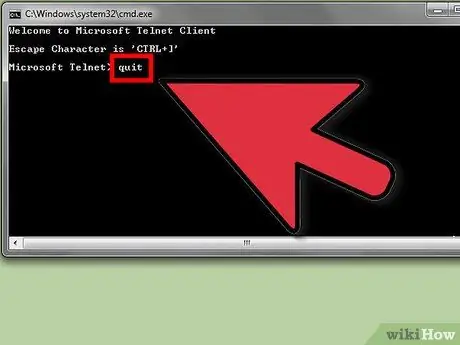
Qadam 4. Telnet sessiyasini yoping
Telnet serverini boshqarishni tugatgandan so'ng, oynani yopishdan oldin ulanishni yopishingiz kerak. Buning uchun Ctrl+] tugmalarini bosib Telnet buyruq qatorini oching. Chiqishni yozing va ulanishni yopish uchun Enter ni bosing.






